安装完Windows 10操作系统,安装好所需的软件和相应的设置后,首先要做的就是备份Win 10系统,以便下次系统出现故障时,可以恢复系统。有必要对系统进行备份。 win10如何备份系统?下面,小编就教大家如何备份win10系统。
在使用电脑的时候,绝大多数用户并不知道电脑系统中有一个非常有用的工具,那就是创建还原点。如果系统出现问题或者中毒,我们只需要恢复到创建点即可!我们可以在计算机上创建还原点!那就是所谓的备份系统!那么如何在Win10系统电脑上创建系统还原点呢?下面小编就为大家介绍一下。
Win10怎么备份系统图文教程
单击桌面上的“控制面板”
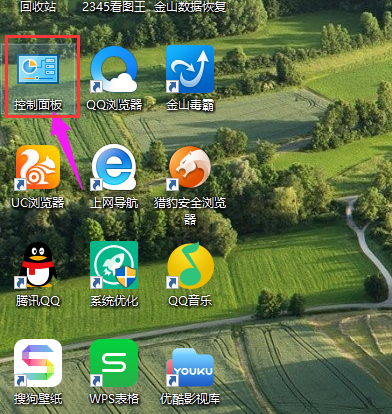 电脑备份电脑图-1
电脑备份电脑图-1
点击控制面板中的“系统和安全”
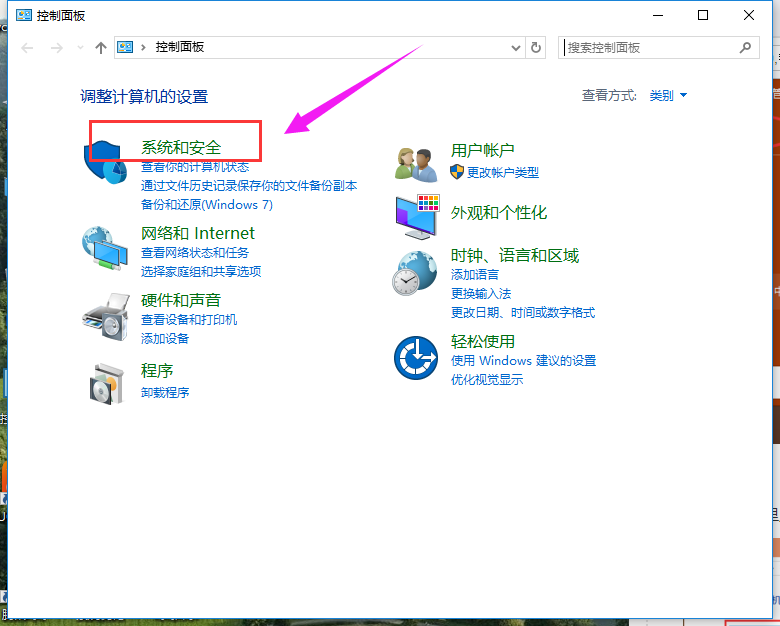 备份系统计算机图-2
备份系统计算机图-2
单击“备份和恢复(Windows 7)”
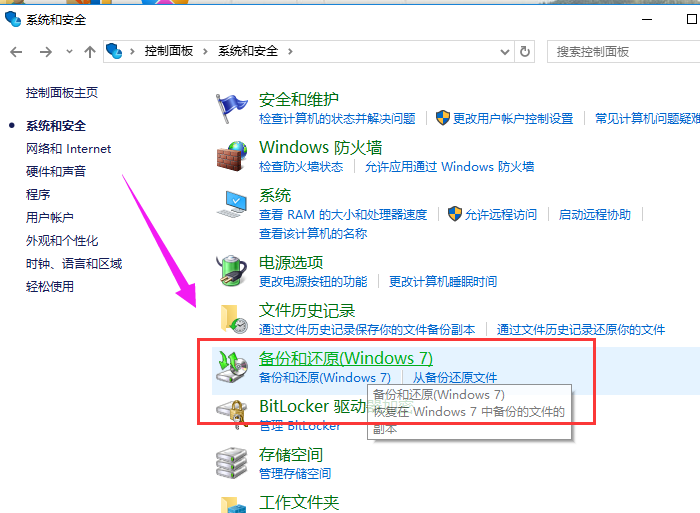 Win10电脑图-3
Win10电脑图-3
单击“设置备份”链接
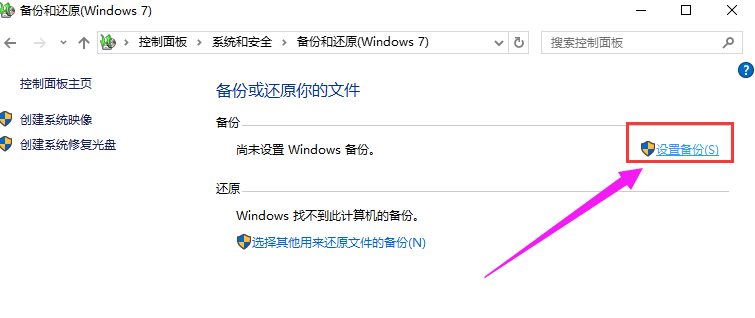 系统电脑图-4
系统电脑图-4
系统自动搜索备份设备
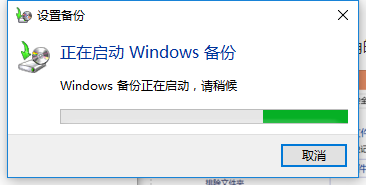 计算机备份计算机图5
计算机备份计算机图5
搜索完成后,选择系统备份文件的存储分区,点击下一步开始备份
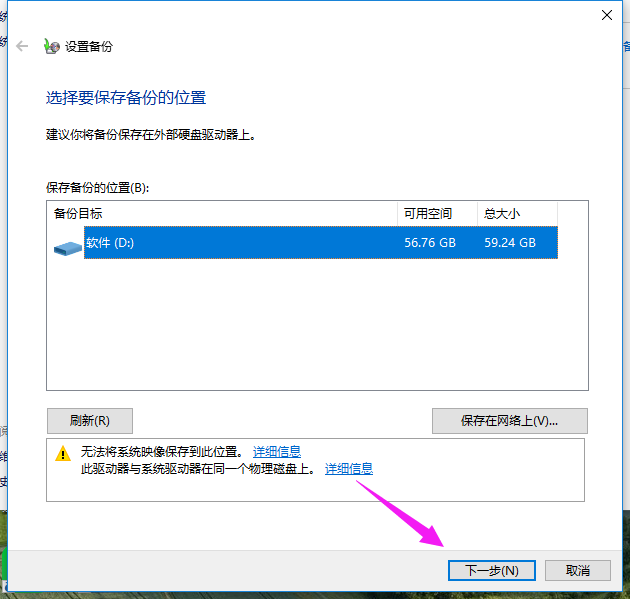 计算机备份计算机图6
计算机备份计算机图6
系统开始备份,备份成功后会生成系统镜像备份文件。
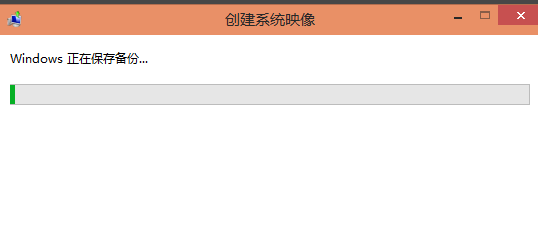 Win10电脑图-7
Win10电脑图-7
以上就是Win10备份系统的操作流程,希望对不知道如何备份Win10系统的用户有所帮助。
分享到: